Masteriyo 검토 2023 – 가치가 있습니까? (완전한 가이드)
게시 됨: 2023-05-15귀하의 전문 지식을 유익한 온라인 과정으로 전환하기 위해 Masteriyo 플러그인에 대한 진정한 리뷰를 찾고 계십니까? 그렇다면 여기 있습니다!
Masteriyo는 성장하고 있는 WordPress LMS(Learning Management System) 플러그인입니다. 이는 빠르게 확장되고 있는 eLearning 산업 에서 그 자체로 이름을 알리고 있습니다. 코스 설계자가 학습자를 만들고, 판매하고, 상호 작용하는 것을 간단하게 만들기 위한 것입니다.
본질적으로 콘텐츠 제작자를 위한 온라인 과정을 만들고 판매하는 원스톱 상점 역할을 합니다. 하지만 정말 투자할 가치가 있는지 걱정 되시나요?
음, 이 리뷰는 Masteriyo의 모든 측면을 다룹니다. 여기에는 기능, 비용, 지원 등이 포함됩니다.
따라서 이 검토를 엄격하게 검토하여 Masteriyo가 귀하의 사이트에 사용할 가치가 있는지 알아보십시오. 이제 자세히 살펴보겠습니다!
우리의 평가
전체적으로 우리는 Masteriyo 에 별 5개 중 4.6개의 확실한 등급을 부여합니다.
이를 사용하면 코스를 원하는 대로 놀랍도록 멋지게 만들 수 있습니다. 정교한 LMS(학습 관리 시스템) 기능 덕분입니다.
실제로 일반 웹사이트를 유능한 학습 웹사이트로 변환할 수 있는 혁신적인 플러그인입니다.
그러나 일부 영역에서는 성장의 여지가 있습니다. 이것은 eLearning 시장에서 막 시작하는 사람들에게는 비용이 약간 높게 보일 수 있음을 의미합니다. 대부분의 기능은 프로 애드온으로만 사용할 수 있습니다.
그러나 모든 것을 고려할 때 우리는 Masteriyo가 온라인 코스를 설계, 홍보 및 판매하려는 모든 사람에게 확실한 옵션이라고 믿습니다.
이를 통해 Masteriyo 플러그인의 장단점을 알아보겠습니다.
Masteriyo 플러그인의 장단점
모든 WordPress LMS 플러그인에는 긍정적인 측면과 부정적인 측면이 있습니다. 여기에서 Masteriyo 플러그인의 장단점을 살펴보겠습니다.
Masteriyo 플러그인의 장점
- 기술 지식이 거의 없는 개인도 간단하게 설치하고 사용할 수 있습니다.
- WordPress 및 Shopify와 같은 잘 알려진 플랫폼과 호환됩니다.
- 깨끗하고 안전한 코드를 사용하여 최신 WordPress 및 보안 표준을 따릅니다.
- 코스 설계자를 위한 다양한 사용자화 가능성. 전자 상거래 및 기타 참여 기능을 포함합니다.
- 열정적인 Masteriyo 팀으로부터 더 나은 웹사이트 성능과 보안을 위해 자주 업그레이드하십시오.
- 자신 있게 모국어로 번역하여 현지 청중에게 서비스를 제공하세요. 예, 번역 친화적입니다.
- 모든 장치에 대해 자동으로 반응하는 디자인.
- 자세한 문서와 헌신적인 지원 직원을 포함한 탁월한 고객 서비스.
Masteriyo 플러그인의 단점
- 신규 사용자의 경우 가격이 과도할 수 있습니다.
- 과정 생성 도구는 고급 사용자에게 충분히 다재다능하지 않을 수 있습니다.
- 또한 특정 사용자가 기술적 결함을 보고했지만 Masteriyo의 지원 팀에서 신속하게 해결했습니다.
이제 Masteriyo 플러그인에 대해 자세히 알아보면서 검토 여정을 시작하겠습니다.
A) Masteriyo 플러그인 소개
Masteriyo는 온라인 코스를 만들고 판매하는 가장 강력하고 판도를 바꾸는 WordPress LMS 플러그인 중 하나입니다. 이 올인원 솔루션을 사용하면 온라인 과정을 완벽하게 제어할 수 있습니다.
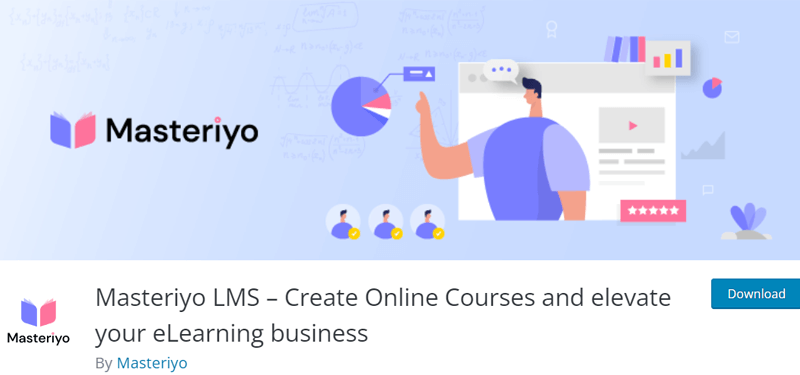
Masteriyo의 주목할만한 기능 중 하나는 드래그 앤 드롭 인터페이스를 갖춘 사용자 친화적인 코스 빌더입니다. 이는 WordPress 대시보드에서 코스, 퀴즈, 과제 및 인증서를 만들고 관리할 수 있음을 의미합니다.
또한 여러 강사를 설정하고 액세스 수준을 관리할 수도 있습니다. 이렇게 하면 콘텐츠가 안전하게 보호됩니다. 비디오 및 이미지와 같은 멀티미디어 콘텐츠를 포함할 수도 있습니다. 결과적으로 이것은 코스를 다듬고 학습자의 참여를 유지합니다.
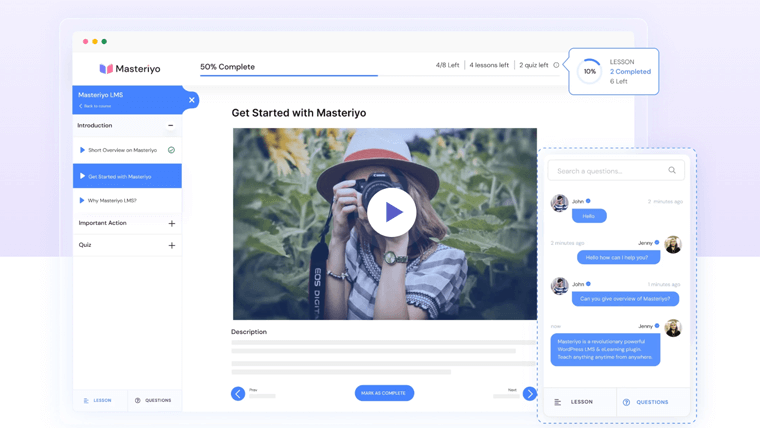
또한 Masteriyo는 강력한 분석 및 보고 도구를 제공합니다. 이를 통해 학습자의 진행 상황, 과정 완료율 등을 확인할 수 있습니다. 이 정보를 사용하여 코스를 개선하고 콘텐츠를 개선하는 방법을 결정할 수 있습니다.
또한 코스 판매와 관련하여 다루었습니다. PayPal 및 Stripe 과 같은 결제 게이트웨이를 설정할 수 있습니다. 그리고 학습자에게 쿠폰과 할인을 제공할 수도 있습니다. 이렇게 하면 코스를 홍보하는 데 도움이 됩니다.
전체적으로 Masteriyo는 온라인 코스를 만들고 판매하려는 모든 사람을 위한 신뢰할 수 있고 적응 가능하며 사용자 친화적인 WordPress LMS 플러그인입니다. 따라서 많은 코스 제작자가 eLearning 기업을 성장시키기 위해 이를 사용하고 있다는 것은 이치에 맞습니다.
누가 Masteriyo 플러그인을 사용할 수 있습니까?
Masteriyo의 혜택을 받을 수 있는 특정 그룹은 다음과 같습니다.
- 학생들에게 다양한 코스를 만들고 제공하려는 교사.
- 음악 코스 및 튜토리얼을 판매하려는 뮤지션.
- 사진의 다양한 측면에 대한 과정을 제공하려는 사진 작가.
- 다른 사람들에게 요리 방법을 가르치고 요리 과정을 판매하려는 셰프 및 요리사.
- 디자인 지식을 공유하고 디자인 과정을 판매하려는 디자이너.
- 코딩 및 프로그래밍 과정을 제공하려는 프로그래머.
- 피트니스 코스를 제공하려는 체육관 코치.
- 요가 및 마음 챙김 코스를 판매하려는 요가 강사.
- 자신의 기술을 공유하고 예술 강좌를 판매하려는 아티스트.
- 온라인 과정을 제공하고 학습 시스템을 개선하려는 학교, 대학 또는 기타 기관.
이를 통해 리뷰의 다음 부분으로 이동하여 Masteriyo 기능을 자세히 살펴보겠습니다.
나) Masteriyo 플러그인의 주요 기능
Masteriyo LMS 플러그인은 온라인 코스 사이트를 운영하고 성장시키는 데 도움이 되는 다양한 기능을 제공합니다. Masteriyo 리뷰의 이 부분에서 주요 기능 중 일부를 자세히 살펴보겠습니다.
1. 쉬운 코스 빌더
Masteriyo 플러그인의 뛰어난 기능 중 하나는 Easy Course Builder입니다. 이를 통해 아름답고 매력적인 코스를 쉽게 만들 수 있습니다. 플러그인의 드래그 앤 드롭 인터페이스 덕분입니다.
또한 브랜드 및 학습 목표에 맞게 과정을 조정할 수 있습니다. 다양한 코스 템플릿에서 선택하거나 처음부터 직접 만들 수 있습니다. 또한 진정한 브랜드 학습 경험을 위해 로고와 색 구성표를 추가할 수도 있습니다.
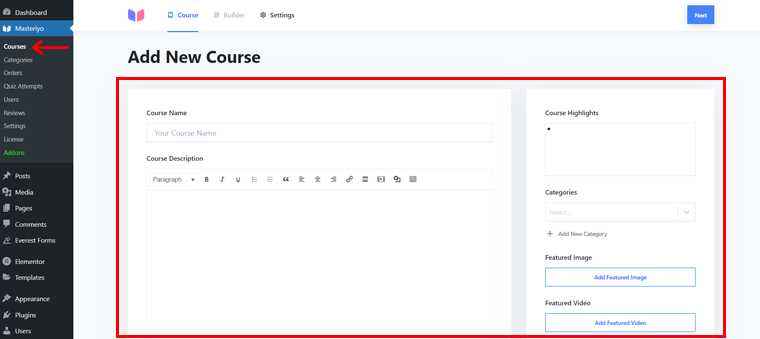
또한 코딩이나 기술이 필요하지 않습니다. 콘텐츠, 미디어 및 퀴즈를 추가하기만 하면 과정이 살아나는 것을 볼 수 있습니다!
말할 것도 없이, 개발할 수 있는 과정, 수업 또는 시험의 수에는 제한이 없습니다. 마찬가지로 강사를 무제한으로 추가할 수 있습니다.
궁극적으로 이 모든 것은 학습자의 요구를 충족하는 매력적이고 효과적인 과정을 설계하는 데 도움이 됩니다.
2. 고급 LMS 퀴즈 빌더
대화형 학습 기법 중 하나는 퀴즈입니다. 음, Masteriyo는 이러한 필요성을 인식하여 고급 LMS 퀴즈 빌더를 제공합니다.
이를 통해 학생들의 지식을 테스트하는 재미있는 대화형 퀴즈를 디자인할 수 있습니다. 동시에 학습자가 과정 전반에 걸쳐 관심을 갖도록 합니다.

또한 퀴즈 작성기에는 몇 가지 사용자 지정 옵션과 선택 항목이 포함되어 있습니다. 이렇게 하면 생성된 퀴즈가 특정 요구 사항 및 학습 목표를 충족하는 데 도움이 됩니다.
예를 들어 여러 질문 유형, 참/거짓, 단답형 등 중에서 선택할 수 있습니다. 또한 타이머 및 무작위로 생성된 질문과 함께 퀴즈에 멀티미디어를 포함할 수 있습니다.
하지만 그게 다가 아닙니다! 퀴즈 결과, 완료율 및 기타 요인에 대한 철저한 분석을 받게 됩니다. 따라서 가능한 한 매력적이고 생산적으로 과정을 설계할 수 있습니다.
3. 콘텐츠 드립
학습자들이 지속적으로 정보에 과부하를 받습니까? 아니면 그들을 계속 흥분시키고 더 많은 것을 위해 돌아오고 싶습니까? 그런 다음 Masteriyo의 '콘텐츠 드립' 기능이 작동하는 곳입니다.
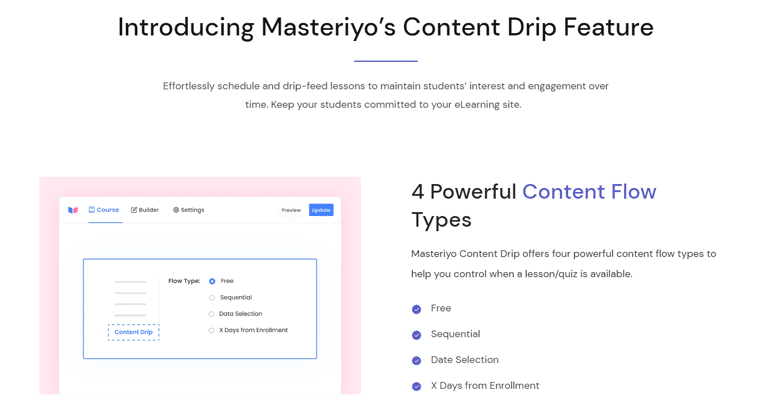
이 기능을 사용하면 과정 자료의 통제되고 점진적인 전달을 계획할 수 있습니다. 결과적으로 학생들은 한 번에 모든 콘텐츠에 액세스할 수 없습니다. 이렇게 하면 다음 세션으로 넘어가기 전에 학습한 정보를 처리하고 실천에 옮길 시간이 생깁니다.
또한 콘텐츠 드립에 대한 여러 가지 사용자 정의 및 유연성 가능성을 얻을 수 있습니다. 예를 들어 각 레슨 또는 모듈이 공개되는 시기를 결정할 수 있습니다. 또한 특정 학생의 요구를 수용하기 위해 릴리스 일정을 변경할 수도 있습니다.
따라서 효과적이고 즐거운 온라인 과정을 설계하려면 Masteriyo의 Content Drip의 잠재력을 과소평가하지 마십시오.
4. 기능이 풍부한 전자 상거래 요소
Masteriyo 플러그인의 또 다른 가장 좋은 점은 기능이 풍부한 전자 상거래 요소가 함께 제공된다는 것입니다. 따라서 온라인 과정을 학습자에게 직접 판매하여 수익성 있는 비즈니스로 전환할 수 있습니다.
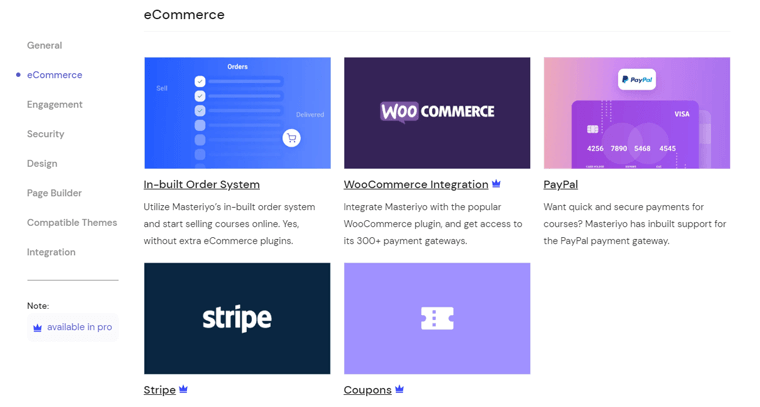
정확히 말하면 다음과 같은 전자 상거래 기능을 제공합니다.
- 안전한 온라인 결제를 위해 PayPal 및 Stripe와 같은 인기 있는 결제 게이트웨이 와의 통합.
- 코스에 대한 가격 및 할인을 설정하는 기능. 또한 프로모션 및 할인을 위한 쿠폰 코드를 생성 할 수 있는 옵션이 제공됩니다.
- 인기 있는 전자 상거래 플랫폼인 WooCommerce와 통합하여 추가 기능을 제공합니다.
- 유료 과정에 대한 자동 등록 및 액세스. 취소된 주문에 대한 환불 관리 와 함께.
- 주문 관리 및 추적을 위한 내장형 주문 시스템으로 판매 및 주문을 쉽게 관리할 수 있습니다.
- 여러 통화를 허용합니다. 또한 과정 번들 또는 구독을 판매할 수도 있습니다.
- ShareASale 및 Refersion과 같은 인기 있는 제휴 마케팅 플랫폼을 지원합니다. 따라서 제휴 마케팅을 통해 코스를 홍보하고 판매할 수 있습니다.
전반적으로 Masteriyo는 코스를 온라인으로 관리하고 판매하는 것을 간단하게 해주는 몇 가지 전자 상거래 도구를 제공합니다. 따라서 온라인 교육 벤처에서 수익을 창출하십시오.
5. 학습자를 위한 흥미로운 기능
수업 과정이 흥미로울수록 더 빨리 배울 수 있습니다! Masteriyo는 이러한 가치 전치사를 고수하므로 학습자의 참여를 유지하는 몇 가지 기능을 제공합니다.
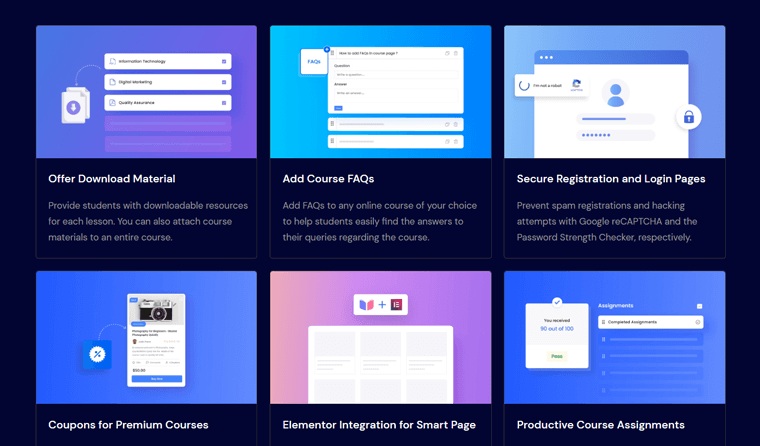
이러한 환상적인 기능의 도움으로 학생들의 학습 가능성을 높일 수 있습니다.
- 개별 진행 상황 추적을 위한 리더보드 및 배지 와 같은 게임화 요소를 제공합니다.
- 각 클래스에 대해 다운로드 가능한 리소스를 제공하여 학생들이 코스 콘텐츠에 쉽게 액세스할 수 있도록 합니다.
- 전체 과정에 과정 자료를 첨부하여 학생들이 필요한 모든 리소스를 가지고 있는지 확인하십시오.
- 모든 과정에 FAQ를 추가합니다 . 또한 학생들이 질문에 대한 답변을 쉽게 찾을 수 있도록 합니다.
- 교사가 학생에게 숙제를 할당 하고 완료한 과제에 따라 채점하도록 허용합니다.
- 포럼 및 그룹 프로젝트를 위한 협업을 지원합니다. 따라서 학습자는 협업하고 지식을 공유할 수 있습니다.
- 퀴즈 결과, 합격률 등에 대한 통찰력 . 따라서 학생들은 학습 목표를 향한 열정과 발전을 유지할 수 있습니다.
6. 엘리멘터 통합
가장 인기 있는 페이지 빌더 플러그인인 Elementor를 사용하여 웹사이트를 만드셨나요? 그렇다면 좋은 소식이 있습니다! Masteriyo 플러그인이 Elementor와 잘 통합된다는 사실에 기뻐할 것입니다.
모르는 경우를 대비하여 Elementor는 코딩 없이도 즐거운 웹 페이지를 만들 수 있도록 도와주는 사랑받는 WordPress 드래그 앤 드롭 페이지 빌더입니다.
따라서 이 원활한 Masteriyo Elementor 통합을 통해 온라인 과정을 위한 매력적인 전문가 수준의 페이지를 쉽게 디자인할 수 있습니다.
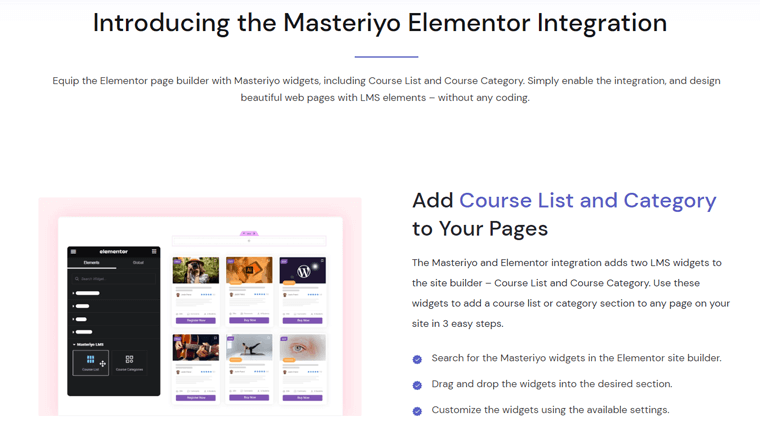
보다 명확하게 매력적인 랜딩 페이지와 코스 페이지를 만들고 등록 양식을 설정하는 등의 작업을 할 수 있습니다. 또한 코스 등급 및 진행률 표시줄과 같은 LMS 구성 요소를 추가하는 것도 간단해졌습니다.
의심의 여지 없이 두 가지 다재다능한 플러그인의 이상적인 조합은 꿈의 코스 웹 사이트를 구축하는 데 놀라운 일을 할 수 있도록 도와줍니다.
7. 줌 통합
Masteriyo 플러그인의 또 다른 주목할만한 기능은 Zoom과의 통합입니다. 이렇게 하면 지루하고 복잡한 웨비나 설정에서 벗어날 수 있습니다. 콘텐츠를 제공하고 학습자와 소통하는 데 집중할 수 있습니다.
이 강력한 기능을 사용하면 Zoom의 고급 화상 회의 플랫폼을 온라인 코스와 쉽게 통합할 수 있습니다. 이 통합을 통해 라이브 웨비나 및 온라인 강의실 세션을 예약, 호스팅 및 관리하는 것이 간단합니다.
가장 좋은 점은 Masteriyo 플러그인 내에서 이 모든 작업을 수행할 수 있다는 것입니다.
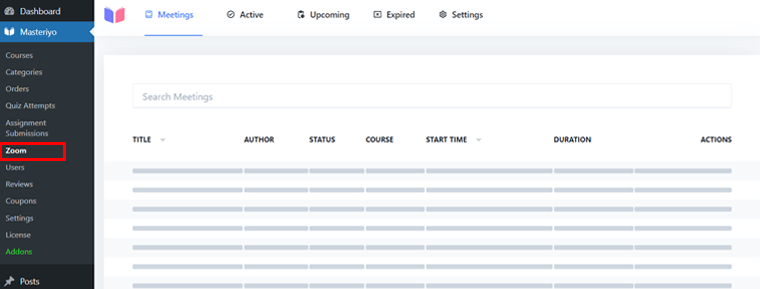
또한 이를 통해 학생들과 실시간으로 간단하게 상호 작용할 수 있습니다. 뿐만 아니라 코스 주변에서 활기찬 커뮤니티 감각을 키울 수 있습니다. 실시간 수업을 진행하든, Q&A 세션을 진행하든, 워크숍을 진행하든 상관없습니다.
또한 특정 요구 사항에 맞게 웨비나를 사용자 정의할 수 있습니다. 학생들이 수업을 절대 놓치지 않도록 고유한 알림 이메일을 작성할 수도 있습니다.
Masteriyo의 Zoom 통합으로 문제를 해결했습니다!
8. 기타 기능
그것이 Masteriyo가 제공해야 하는 전부라고 생각했다면 착각일 수 있습니다! 이 강력한 WordPress LMS 플러그인은 더 많은 것을 제공합니다.
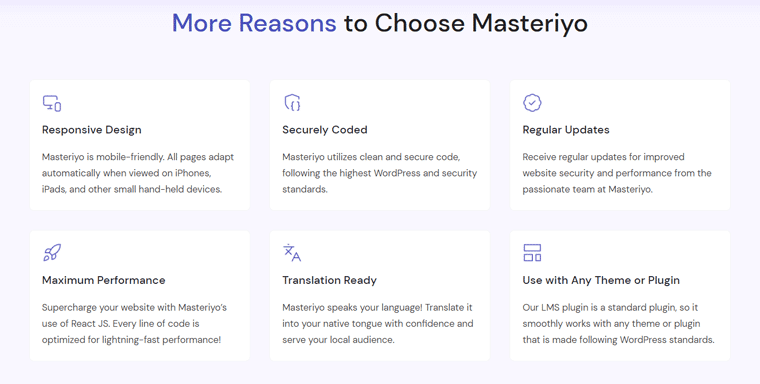
다음과 같은 Masteriyo의 다른 추가 기능에 감탄할 준비를 하십시오.
- React JS를 사용하여 웹사이트를 향상 시킵니다. 모든 코드 라인의 성능이 최적화되었습니다!
- 아름다운 인증서를 만들고 추가하여 학생들이 각 과정을 완료하도록 격려하십시오.
- 고유한 eLearning LMS 테마를 포함합니다. 이를 통해 세련되고 흥미로운 온라인 코스 플랫폼을 쉽고 간단하게 만들 수 있습니다.
- 보안을 위해 암호 강도 검사기 와 함께 제공됩니다. 이렇게 하면 강사와 학생이 안전한 암호를 사용하여 등록할 수 있습니다.
- Google reCAPTCHA를 사용하여 스팸 등록 및 해킹 시도를 중지할 수 있습니다.
- 맞춤형 학습 페이지를 통해 학생들에게 방해받지 않는 학습 경험을 제공하고 관심을 유지할 수 있습니다.
- 학생들은 어디에서나 이동 중에도 학습할 수 있습니다. 플러그인의 모바일 적응성 덕분입니다.
- 진행 상황을 모니터링하고 변경 사항을 관찰할 수 있는 강력한 보고 및 분석 기능.
- Mailchimp 및 AWeber와 같은 이메일 마케팅 플랫폼과 원활하게 통합됩니다. 따라서 구독자에게 과정을 쉽게 홍보할 수 있습니다.
Masteriyo는 이러한 모든 추가 기능 등을 제공하기 때문에 온라인 코스를 설계하고 판매하려는 모든 사람에게 최고의 옵션입니다. 그럼 왜 기다려? 지금 바로 Masteriyo를 사용해 온라인 교육 여정을 발전시키십시오.
C) Masteriyo는 어떻게 작동합니까?
이제 Masteriyo의 모든 제품을 알았으니 이 리뷰 섹션에서 Masteriyo가 어떻게 작동하는지 살펴보겠습니다.
Masteriyo 검토의 이 부분에서는 플러그인을 쉽게 사용할 수 있도록 각 단계를 안내합니다. 따라서 우리가 안내하는 대로 우리를 따르십시오.
I) Masteriyo 구매, 설치 및 설정
아시다시피 Masteriyo는 무료 및 프리미엄 버전으로 제공됩니다. 여기에서는 두 경우 모두에 대한 설치 및 설정 프로세스를 보여 주었습니다.
1단계: 무료 버전 설치
다른 플러그인과 마찬가지로 WordPress 대시보드에서 바로 무료 버전의 Masteriyo를 빠르게 설치할 수 있습니다.
먼저 WordPress 대시보드에 로그인하고 왼쪽 탐색 모음으로 이동합니다. 거기에 '플러그인' 섹션이 있으므로 클릭하고 '새로 추가'를 선택합니다.
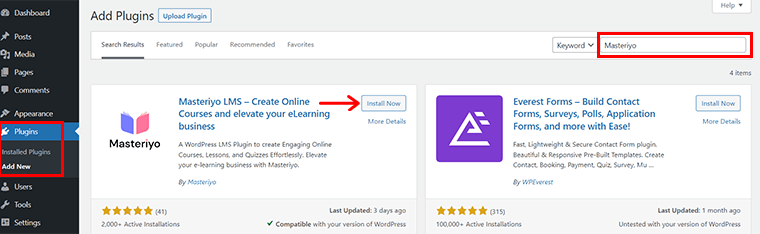
이제 오른쪽 상단에 검색 표시줄이 표시됩니다. 'Masteriyo'를 입력하고 Enter 키를 눌러 플러그인을 찾습니다. 찾았으면 '지금 설치' 버튼을 클릭합니다.
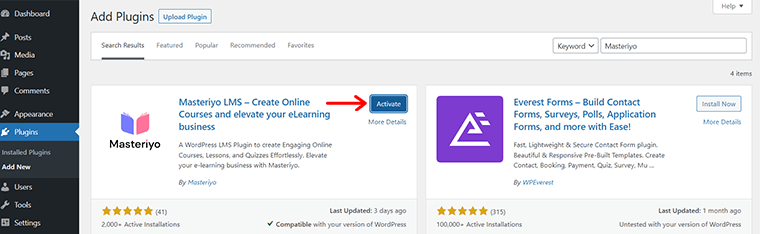
설치 프로세스가 완료되면 '활성화' 옵션이 표시됩니다. 그것을 클릭하십시오.
2단계: 프리미엄 버전 설치
설치하기 전에 먼저 Masteriyo 웹사이트에서 Masteriyo 플러그인의 프리미엄 버전을 구매해야 합니다.
이를 위해 탐색에서 가격 책정 메뉴로 빠르게 이동할 수 있습니다. 그리고 선택한 플랜의 '지금 구매' 옵션을 클릭합니다.
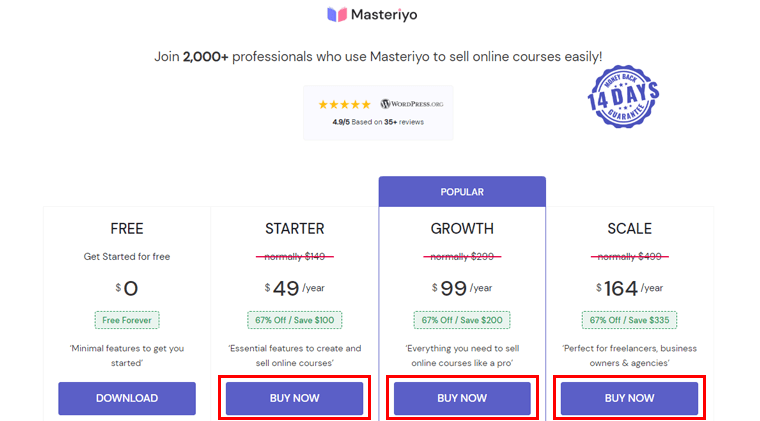
구매 후 프리미엄 플러그인을 다운로드할 수 있는 링크가 제공됩니다. 이를 통해 프리미엄 Masteriyo 플러그인의 zip 파일을 얻을 수 있습니다.
이제 WordPress 대시보드로 돌아와야 합니다. 그리고 '플러그인' > '새로 추가' 로 이동합니다. 그런 다음 '플러그인 업로드' 옵션을 클릭하여 다운로드한 Masteriyo 플러그인 zip 파일을 선택합니다.
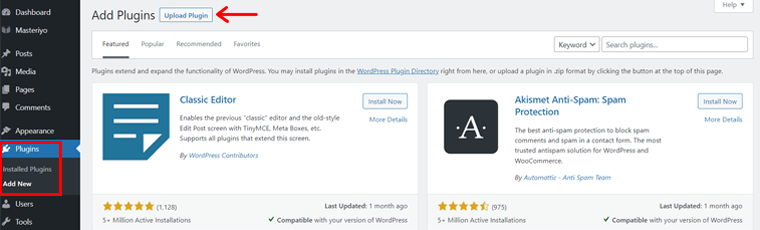
그런 다음 '지금 설치'를 클릭하고 설치가 완료될 때까지 기다립니다.
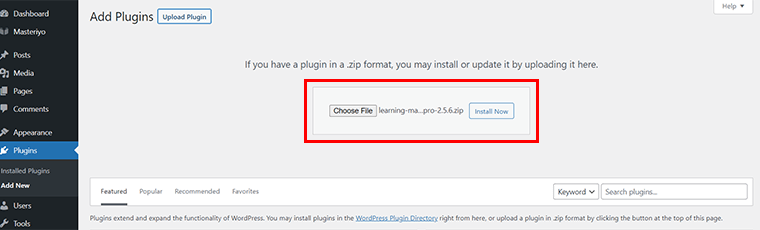
설치가 완료되면 바로 '플러그인 활성화' 옵션이 표시됩니다. 그것을 클릭하십시오.
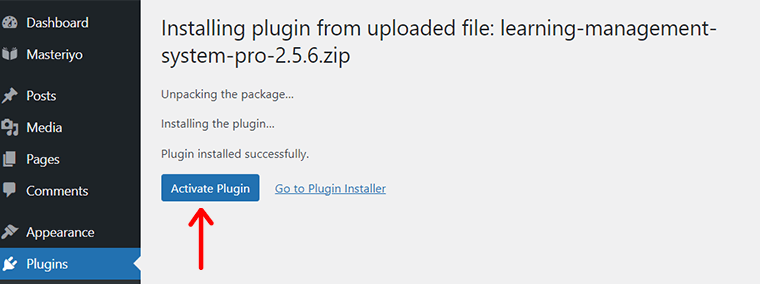
또한 제공된 이메일로 구매하는 동안 라이센스 키를 받았을 수 있습니다. 따라서 라이센스를 활성화하려면 'Masteriyo' > 'License' 로 이동하십시오. 라이센스 키 상자가 표시됩니다.
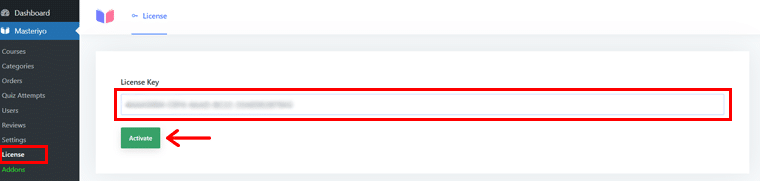
거기에 라이선스 키를 붙여넣고 '활성화' 버튼을 클릭합니다.
3단계: 플러그인 설정
플러그인이 처음으로 활성화된 직후 설정 마법사가 표시됩니다. 설정 프로세스를 진행하려면 '지금 시작' 옵션을 클릭하기만 하면 됩니다.
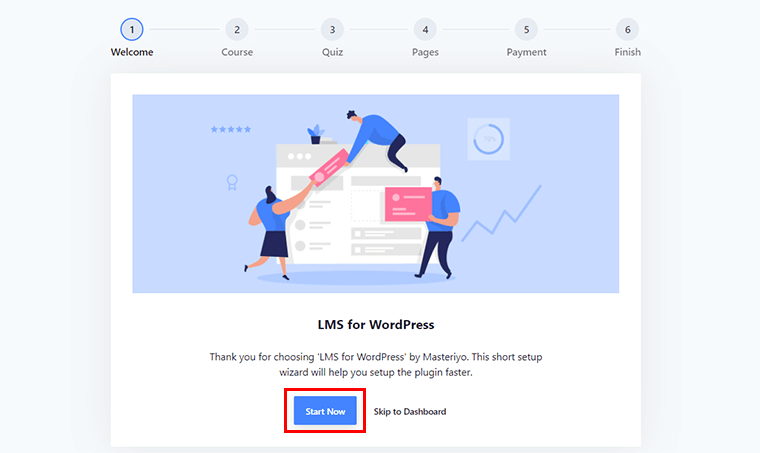
마법사는 사이트 설정을 위한 일련의 단계를 안내합니다. 첫 번째 단계는 Course Per Row 및 Course Per Page를 입력하는 것입니다.
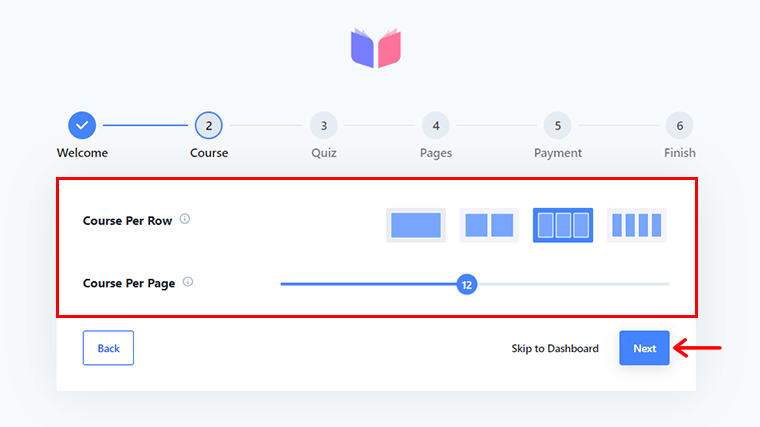
다음으로 퀴즈에 원하는 페이지당 질문 수를 구성할 수 있습니다.
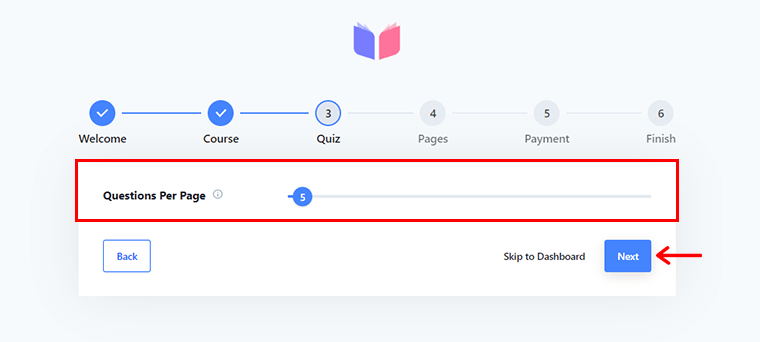
그런 다음 과정 목록, 학습, 계정 및 결제 옵션을 설정하라는 메시지가 표시됩니다.
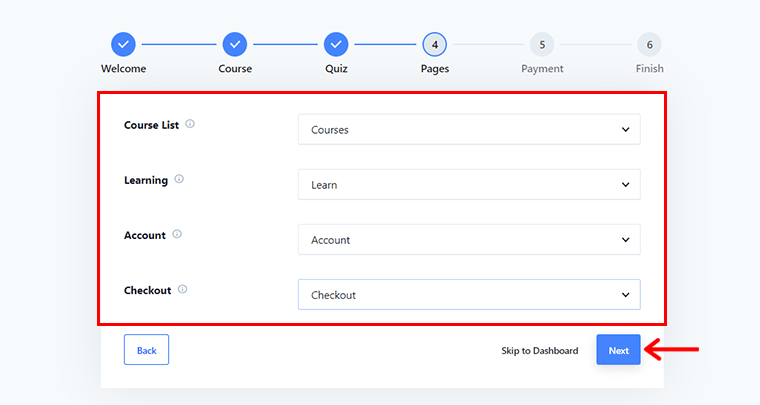
그런 다음 통화 및 통화 위치를 설정해야 합니다. 그런 다음 '마침' 옵션을 클릭합니다.
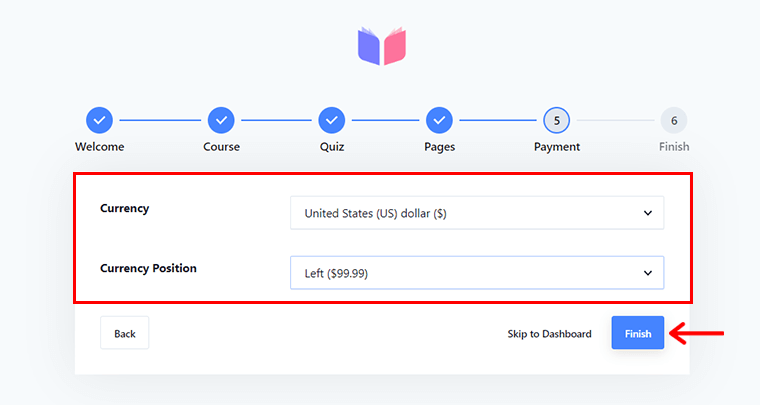
그러면 설정 마법사가 성공적으로 완료되었다는 축하 배너가 표시됩니다. 이제 '대시보드로 돌아가기' 옵션을 클릭하거나 '새 과정 만들기' 옵션으로 바로 이동할 수 있습니다.
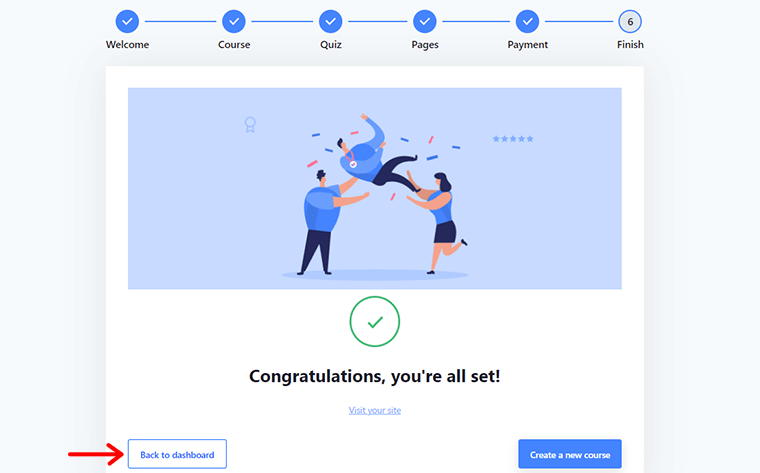
지금은 '대시보드로 돌아가기' 옵션을 클릭하겠습니다.
더 자세한 지침은 공식 Masteriyo 설정 마법사 문서를 확인할 수 있습니다.
II) Masteriyo를 이용한 새로운 코스 추가
이제 Masteriyo LMS 플러그인 설정이 완료되었으므로 새 과정과 수업을 추가할 수 있습니다.
하지만 기다려! 지금까지 WordPress 테마를 설치하지 않았다면 지금 사용할 차례입니다.
여기에서는 Masteriyo 플러그인과 결합된 eLearning LMS 테마를 사용합니다. 따라서 Masteriyo 리뷰의 이 부분에서 새 코스를 추가하기 전에 테마를 설치하는 방법을 살펴보겠습니다.
1단계: eLearning LMS 테마 설치 및 활성화
다른 무료 WordPress 테마와 마찬가지로 eLearning LMS 테마를 빠르게 설치할 수 있습니다.
대시보드에서 '모양' > '테마' > '새로 추가' 로 이동합니다.
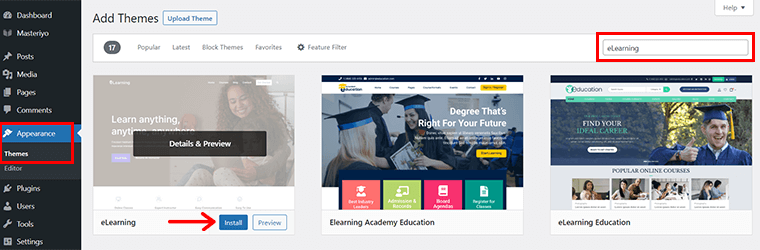
이제 검색창에 'eLearning'을 입력하세요. 테마를 찾으면 테마 위로 마우스를 가져간 다음 '설치' 옵션을 클릭하십시오.
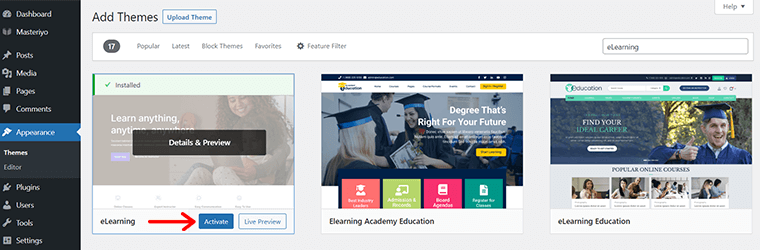
곧 설치 옵션이 '활성화' 옵션으로 대체되었음을 알 수 있습니다. 테마를 활성화하려면 클릭하십시오.
2단계: 데모 템플릿 가져오기
활성화된 직후 감사합니다 알림 표시줄이 표시됩니다. 또한 'eLearning 시작하기' 버튼 링크가 표시됩니다. ThemeGrill Demo Importer 플러그인을 빠르게 설치하고 활성화하려면 클릭하십시오.

그런 다음 사용 가능한 데모가 표시됩니다. 원하는 데모 위로 마우스를 가져간 다음 '가져오기' 옵션을 클릭하기만 하면 됩니다.
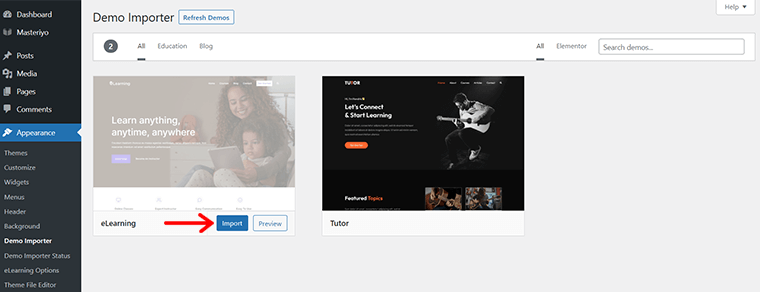
나중에 몇 가지 고려 사항 세부 정보를 볼 수 있습니다. 그것을 읽고 '확인' 옵션을 클릭하십시오.
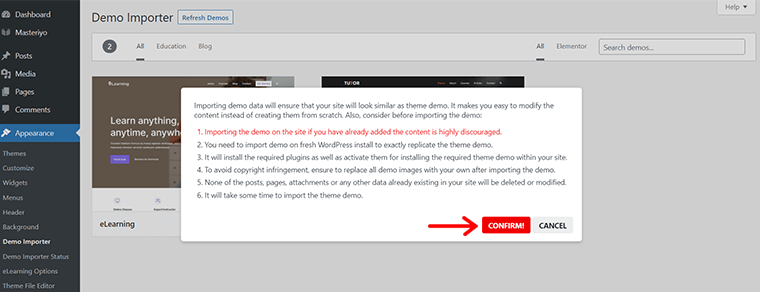
가져오기 프로세스는 시간이 걸릴 수 있습니다. 성공적으로 가져오면 가져옴 옵션이 표시됩니다.
eLearning 테마 설명서를 확인하여 이 테마 및 해당 구성에 대해 자세히 알아볼 수 있습니다.
3단계: 코스 만들기
이제 공식적으로 Masteriyo로 코스를 만들 차례입니다.
이를 위해 'Masteriyo' > 'Courses' 로 이동합니다. 그러면 아래와 같은 페이지가 나타납니다.
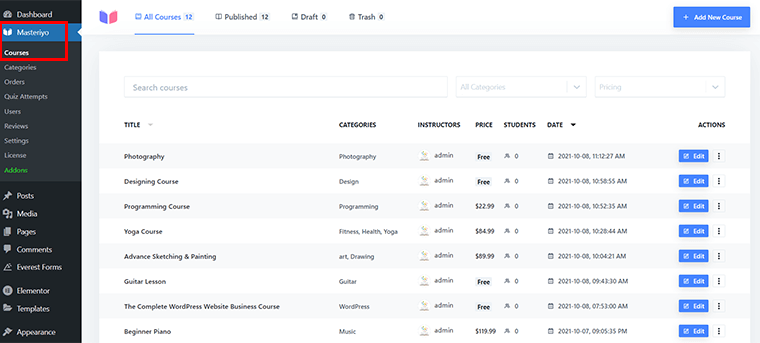
여기에서 이전에 eLearning 테마를 설치하는 동안 자동으로 가져온 몇 가지 미리 만들어진 과정을 찾을 수 있습니다. 빠르게 편집 하고 코스로 교체 할 수 있습니다. 또는 '휴지통' 옵션에서 삭제할 수 있습니다.

지금은 새로운 과정을 추가해 보겠습니다. 따라서 오른쪽 상단 모서리에 있는 '새 과정 추가' 옵션을 클릭해야 합니다.
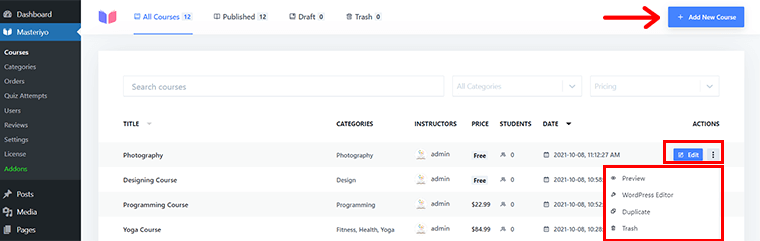
곧 새로운 코스 빌더 인터페이스가 표시됩니다.
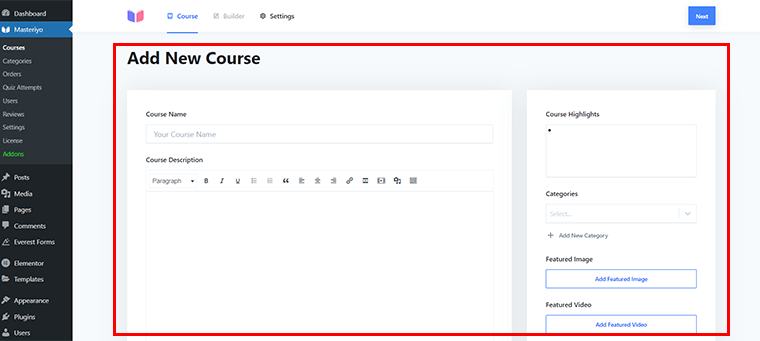
여기에서 과정 이름 필드에 적절한 과정 이름을 지정합니다. 예: 'LMS 웹사이트 구축' . 또한 과정에 대한 간략한 세부 정보를 제공하는 과정 설명을 작성할 수 있습니다.
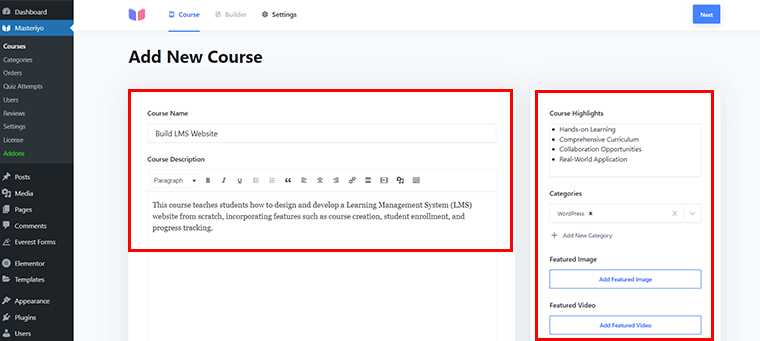
마찬가지로 오른쪽 섹션에 몇 가지 코스 하이라이트를 추가할 수 있습니다. 적절한 Category 를 지정할 수도 있습니다. 여기서는 사용 가능한 범주 중에서 'WordPress'를 선택했습니다. 찾을 수 없는 경우 '새 범주 추가' 옵션을 사용하여 만들 수 있습니다.
또한 '추천 이미지 추가'를 클릭하여 학습자를 유인하기에 적합한 이미지를 제공할 수 있습니다. 또한 튜토리얼 비디오가 준비되어 있으면 '추천 비디오 추가' 옵션에서 업로드할 수 있습니다.
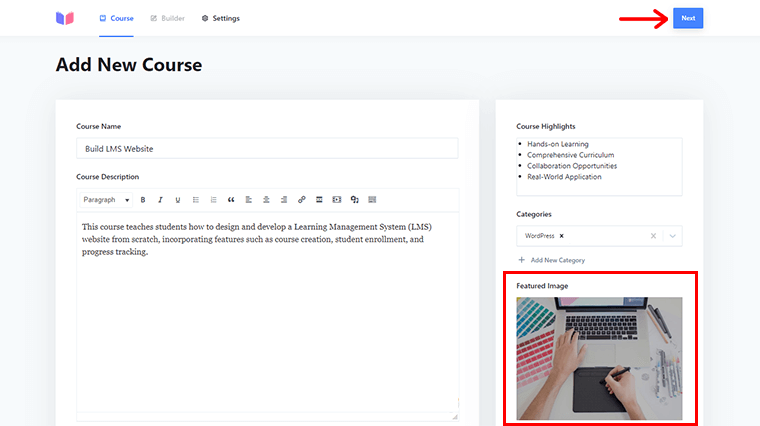
그런 다음 오른쪽 상단 모서리에 있는 '다음' 옵션을 클릭하여 빌더 구성 요소인 다음 인터페이스에 액세스합니다.
새 섹션 추가
Masteriyo의 아름다운 측면 중 하나는 코스를 레슨 및 퀴즈와 같은 몇 개의 짧은 섹션으로 나눌 수 있다는 것입니다.
여기에서 빌더 영역에서 '새 섹션 추가' 옵션을 클릭하기만 하면 됩니다.
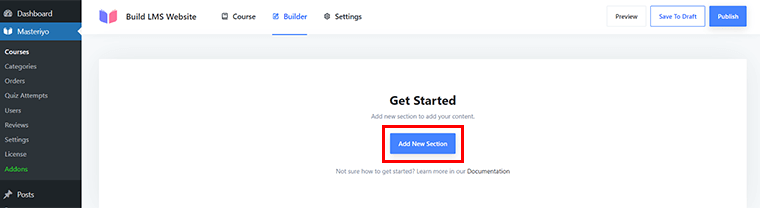
그런 다음 섹션 이름 필드에 적절한 이름을 지정합니다. 예를 들어 '기본부터 시작하기' . 그리고 '추가' 옵션을 클릭합니다.
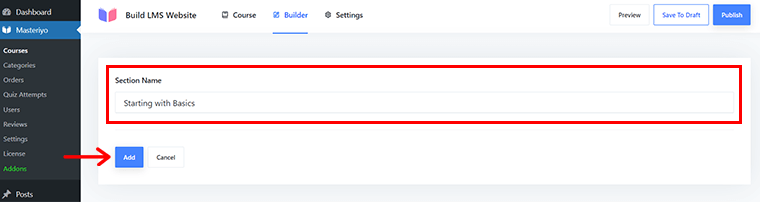
새 수업 추가
그 다음에는 레슨을 추가할 수 있는 새로운 인터페이스가 표시됩니다. 이를 위해 '새 콘텐츠 추가' 옵션을 클릭하기만 하면 됩니다. 그러면 2가지 옵션이 표시됩니다. 즉, 새 수업 추가 및 새 퀴즈 추가 .
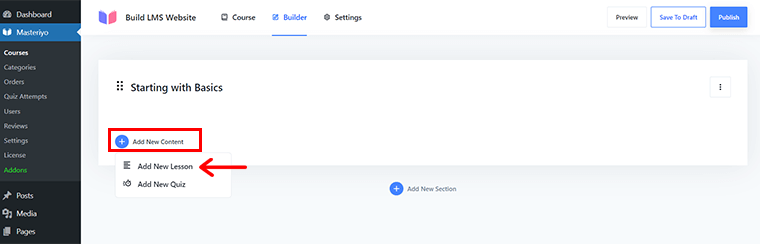
지금은 '새 수업 추가' 옵션을 클릭하십시오. 그것을 클릭하면 수업을 추가하기 위한 새로운 인터페이스가 표시됩니다.
여기 레슨 이름 필드에서 레슨 이름을 쉽게 지정할 수 있습니다. 그리고 수업 설명 상자에 가르치려는 내용에 대한 관련 설명을 제공하십시오.
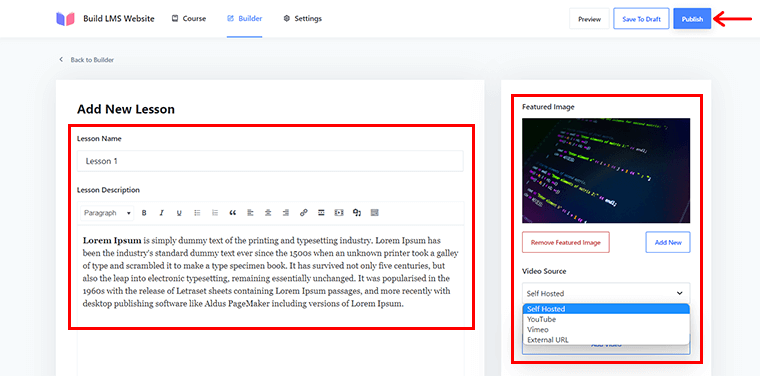
또한 오른쪽 섹션에서 '추천 이미지 추가'를 할 수 있습니다. YouTube, Self-Hosted, Viemor 또는 기타 외부 URL의 비디오 소스를 연결합니다.
마지막으로 오른쪽 상단의 '게시' 버튼을 누르면 강의가 공식적으로 게시됩니다. 마찬가지로 동일한 단계에 따라 다른 단원을 추가할 수 있습니다.
새 퀴즈 추가
'새 콘텐츠 추가' 아래에서 2가지 옵션을 찾을 수 있다는 것을 이미 눈치채셨을 것입니다. 하나는 Add New Lesson 이고 다른 하나는 Add New Quiz입니다 .
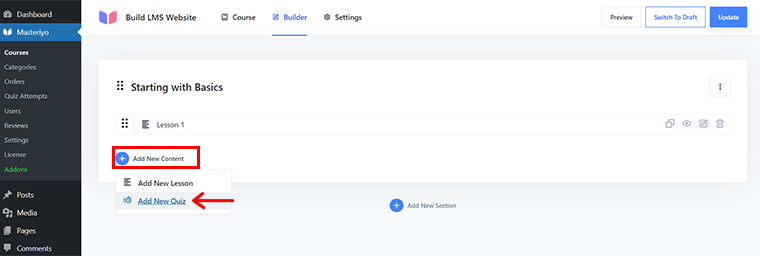
자, 클릭해보자 '새 퀴즈 추가' 옵션을 통해 여러 퀴즈를 추가하여 수업을 흥미롭게 만들 수 있습니다.
이를 통해 새로운 퀴즈 추가 인터페이스가 표시됩니다. 여기에서 이상적인 퀴즈 이름을 지정할 수 있습니다. 예: '기본 테스트' .

그리고 '초안으로 저장' 옵션을 클릭합니다.
그러면 다른 페이지 편집기가 표시됩니다. 여기에서 '+ 새 질문 추가'를 클릭해야 합니다.
그렇게 하면 새로운 제목 없는 질문이 생성된 것을 볼 수 있습니다.
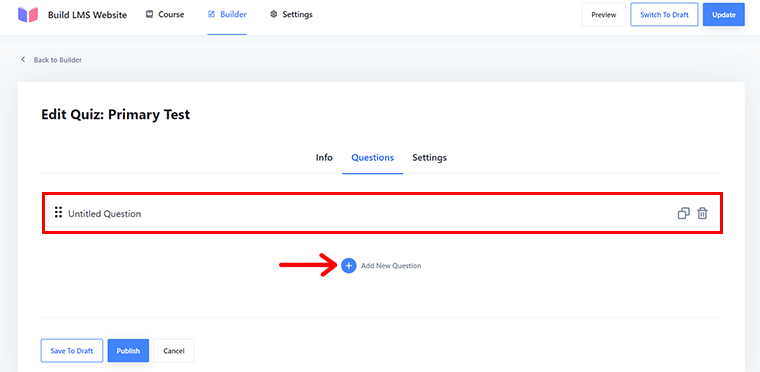
간단히 두 번 클릭하십시오. 이를 통해 원하는 대로 정확하게 퀴즈를 추가로 사용자 지정할 수 있습니다. 질문에 이름을 지정하고, 질문 유형을 선택하고, 답변과 포인트를 설정하는 등의 작업을 할 수 있습니다.
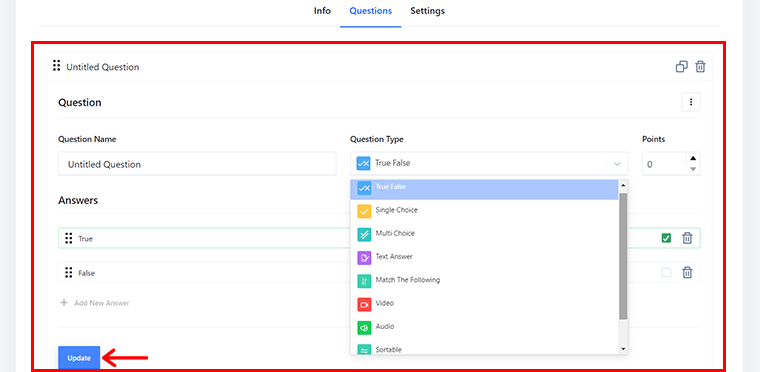
그런 다음 '업데이트' 버튼을 클릭합니다.
마지막으로 퀴즈 설정 탭으로 이동합니다. 여기에서 전체 포인트, 과거 포인트, 기간 및 허용된 시도를 설정할 수 있습니다.
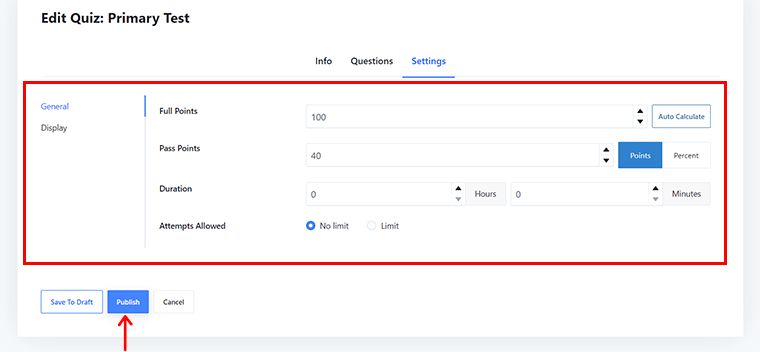
모두 완료되면 '게시' 버튼을 클릭하여 퀴즈를 게시할 수 있습니다.
4단계: 과정 설정 구성
생성하는 모든 과정에는 고유한 설정이 있습니다. 과정 흐름, 종류(무료 또는 프로) 및 기타 여러 특성을 포함합니다.
이제 개별 코스 설정에서 사용할 수 있는 몇 가지 주요 설정을 살펴보겠습니다.
일반적인
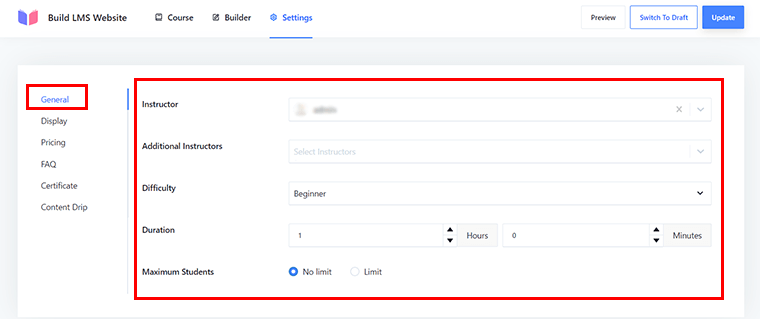
이 탭에서 다음에 대한 구성 설정을 찾을 수 있습니다.
- 강사: 이 필드를 사용하여 코스를 생성한 사용자를 강조 표시하여 올바른 교사에게 크레딧을 제공합니다.
- 추가 강사: 이 필드는 Pro 버전에서만 사용할 수 있습니다. 이를 사용하여 코스에 여러 명의 교사를 지정할 수 있습니다.
- 난이도: 과정의 난이도를 전문가, 중급 또는 초급으로 설정할 수 있습니다. 따라서 학생들은 자신의 능력 수준에 따라 적절한 수준을 선택할 수 있습니다.
- 기간: 학생들이 그에 따라 일정을 계획할 수 있도록 과정 기간을 시간과 분 단위로 설정합니다.
- 최대 학생 수: 과정에 등록할 수 있는 학생 수를 제한할 수 있습니다. 또는 원하는 수의 학생에게 공개하십시오.
변경한 후에는 '업데이트' 옵션을 클릭하기만 하면 됩니다.
표시하다
이 표시 탭을 사용하여 코스가 표시되는 방식을 변경할 수 있습니다. 즉, 커리큘럼을 '항상 표시' 또는 '등록자만 볼 수 있음' 중에서 선택할 수 있습니다.
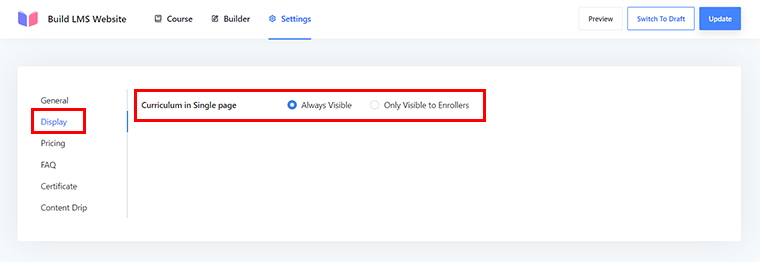
가격
이 탭에서 코스 가격을 변경할 수 있습니다. 기본적으로 코스를 무료로 만들거나 비용을 청구하는 두 가지 옵션이 있습니다.
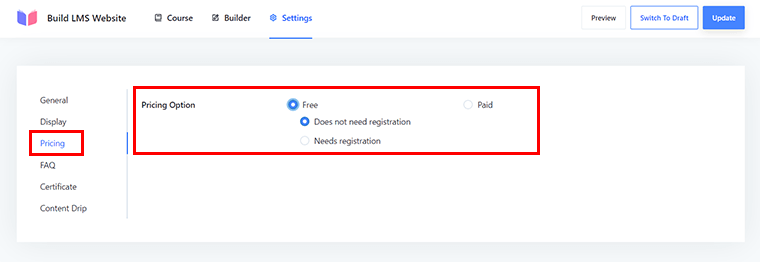
과정을 완전 무료로 만들기로 선택한 경우 과정 등록에 필요한 등록을 할 수 있습니다. 또는 학생들이 그렇게 하지 않고 등록하도록 허용하십시오.
한편, 유료 코스를 만드는 경우 생성한 코스에 대한 일회성 비용을 결정할 수 있습니다. 그런 다음 학생들은 코스에 등록하기 위해 명시된 금액을 지불해야 합니다.
자주하는 질문
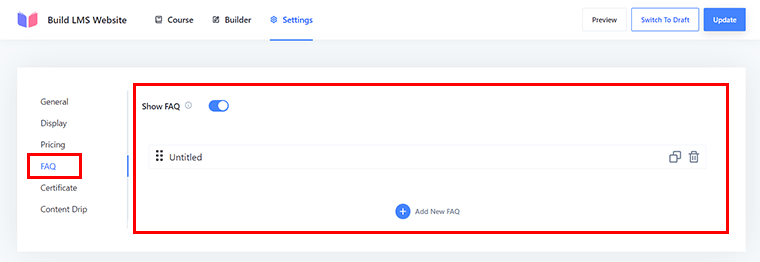
이 탭은 과정과 관련된 FAQ를 표시하는 옵션을 제공합니다. '새 FAQ 추가' 옵션을 클릭하여 FAQ를 빠르게 추가할 수 있습니다.
자격증
수료증은 학습자가 과정에 등록할 수 있는 유효한 감사이자 동기입니다. 이 옵션에서 활성화 하고 학생이 과정을 완료하면 받는 '인증서를 선택' 할 수 있습니다.
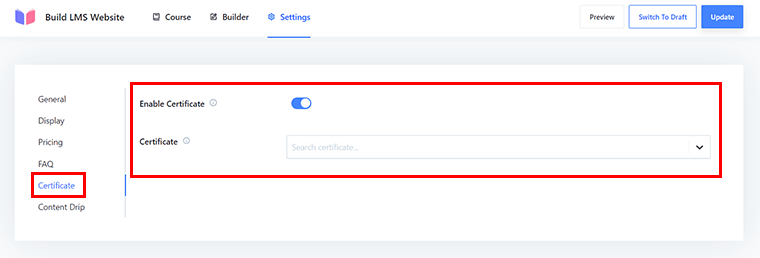
이 인증서 빌더 문서를 확인하여 Masteriyo에서 인증서를 빌드할 수 있습니다.
콘텐츠 드립
이 탭에서는 과정의 '흐름 유형 선택'을 할 수 있습니다. 자유 흐름, 순차적, 날짜 선택 또는 등록 후 특정 날짜를 원하는지 여부.
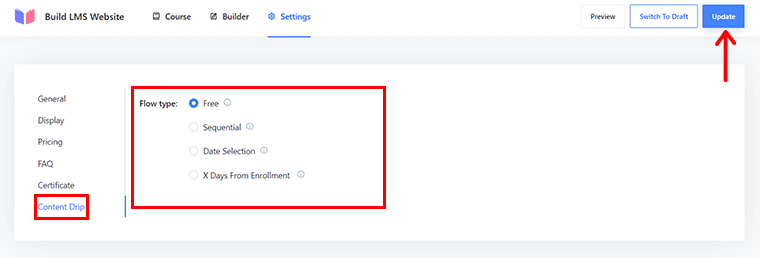
필요에 따라 코스 설정을 조정한 후 '업데이트' 버튼을 클릭하십시오. 이렇게 하면 생성된 코스에 대한 변경 사항을 저장할 수 있습니다.
III) 학습자는 Masteriyo를 사용하여 만든 코스에 어떻게 액세스합니까?
따라서 Masteriyo 검토의 이 부분에서 학생들이 코스에 등록하거나 코스에 액세스하는 방법을 살펴보겠습니다.
먼저 학습자가 웹사이트를 방문하면 '지금 등록' 옵션을 클릭하여 사용 가능한 과정에 액세스해야 합니다.
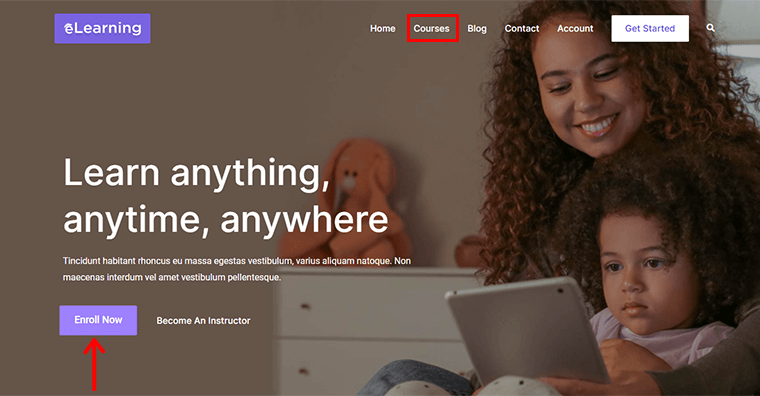
또는 웹사이트의 탐색 메뉴에서 '코스 ' 섹션으로 이동할 수도 있습니다.
그런 다음 귀하가 생성한 사용 가능한 코스에서 선택할 수 있습니다.
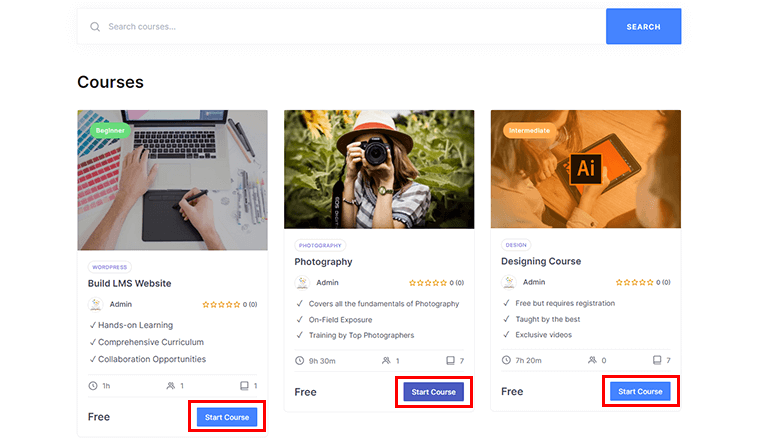
이를 위해 '강좌 시작' 옵션을 클릭하여 과정을 시작하기만 하면 됩니다.
여기에서 'Build LMS Website' 이전에 생성한 무료 과정을 확인해 봅시다.
이전에 과정 설정 구성 에서 등록하지 않고 등록하도록 이 과정의 설정을 사용자 지정했기 때문입니다. 학생들은 수업 페이지에 바로 접속할 수 있습니다. 아래에 표시된 것처럼.
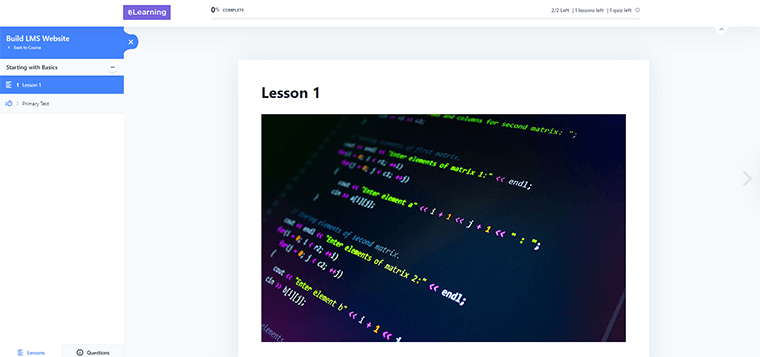
페이지 하단에서 수업을 마치면 완료로 표시 할 수 있습니다. 그리고 퀴즈로 향하십시오.
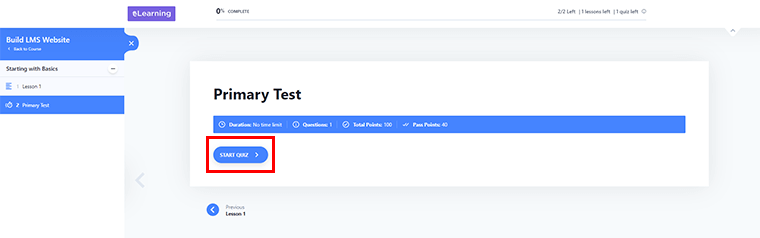
그들이 해야 할 일은 '퀴즈 시작' 옵션을 클릭하여 지식을 테스트하는 것입니다.
이를 통해 수업 계획에 대해 만든 모든 퀴즈 질문에 액세스할 수 있습니다. 그런 다음 아래와 같이 퀴즈 테스트 보고서 도 받습니다.
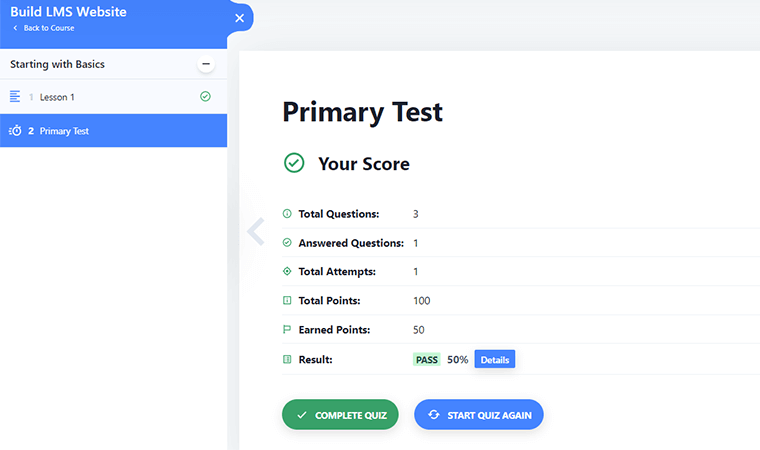
마지막으로 테스트를 성공적으로 통과한 경우 과정 수료 인증서가 제공됩니다.
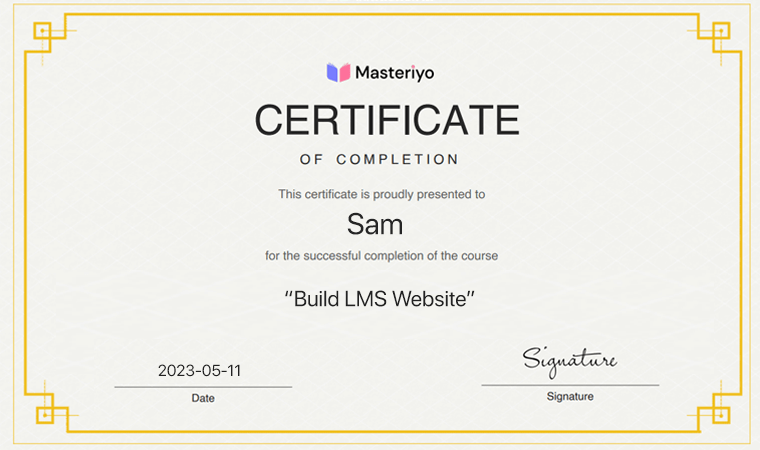
그런 다음 Masteriyo 검토의 다음 부분으로 넘어가겠습니다.
D) Masteriyo 비용은 얼마입니까?
이제 이 검토 부분에서 Masteriyo 플러그인 비용이 얼마인지 확인해 보겠습니다.
아시다시피 Masteriyo는 프리미엄 플러그인입니다. 즉, 무료 버전과 프리미엄 버전 모두에서 사용할 수 있습니다.
WordPress.org 플러그인 저장소에서 무료 버전의 Masteriyo를 빠르게 다운로드할 수 있습니다. 또는 WordPress 대시보드에서 바로 설치하십시오.
한편, 프리미엄 버전을 선택하여 잠재력을 최대한 활용할 수도 있습니다. 그것도 은행을 깨지 않고!
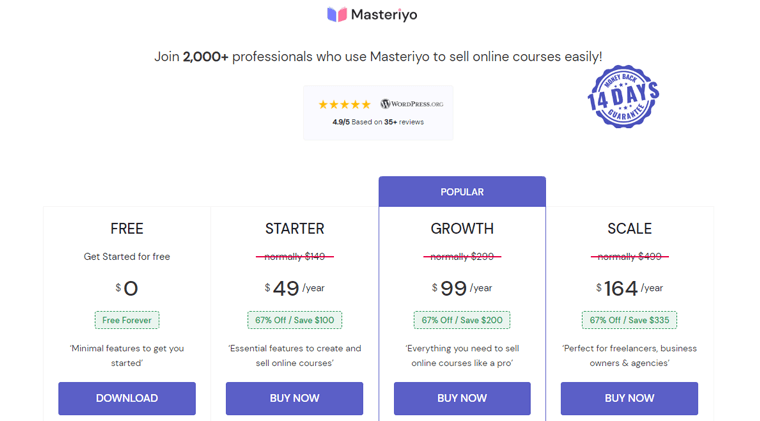
Masteriyo 플러그인의 프리미엄 버전은 다음 가격 체계로 제공됩니다.
i) 스타터
이 계획은 단일 사이트에 대해 연간 $49 의 비용이 듭니다. 온라인 코스를 만들고 판매하는 모든 핵심 기능을 제공합니다. 여기에서 모든 무료 플랜 기능을 이용할 수 있습니다. 또한 인증서 빌더, 다중 강사, 자료 다운로드, 과정 FAQ, Stripe 지원 및 기타 보안 기능을 제공합니다.
ii) 성장
이 계획은 5개 사이트에 대해 연간 $99 입니다. 전문가처럼 온라인 코스를 판매하는 데 필요한 모든 것을 제공합니다. 여기에서 모든 스타터 플랜 기능을 사용할 수 있습니다. 또한 성적표, Zoom 통합, 쿠폰, 콘텐츠 드립 및 기타 기능을 제공합니다.
iii) 규모
이 플랜의 비용은 연간 $164 입니다. 성장 계획과 동일한 모든 기능을 제공합니다. 그러나 차이점은 최대 99개 사이트에 사용할 수 있다는 것입니다. 프리랜서, 사업주 및 대행사에게 이상적입니다.
또한 모든 Masteriyo 요금제에는 14일 환불 보장이 제공됩니다. 그 결과, 위험 부담 없이 Masteriyo를 사용하고 자신을 위한 엄청난 잠재력을 발견할 수 있습니다.
자세한 내용은 웹 사이트의 Masteriyo 가격 페이지를 확인하십시오. 이제 Masteriyo 리뷰의 다음 부분으로 넘어가겠습니다.
E) Masteriyo는 우수한 고객 지원을 제공합니까?
온라인 코스 웹 사이트를 운영할 때 선택한 LMS 플러그인은 우수한 고객 지원을 제공해야 합니다.
그렇기 때문에 Masteriyo 팀은 고객 지원 측면에서 많은 고려를 합니다. 그리고 사용자에게 최고의 경험을 제공하기 위해 노력합니다.
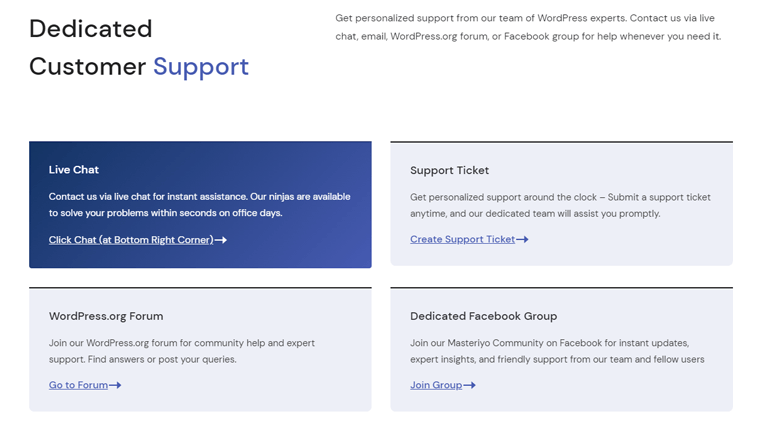
우선, 모든 종류의 비상 사태에 대해 숙련되고 자격을 갖춘 지원 인력이 있습니다. 코스 설정, 설정 구성 또는 문제 해결에 대한 지원이 필요한지 여부. 그들은 모든 단계에서 당신을 돕기 위해 거기에 있습니다.
또한 포괄적인 지식 기반도 찾을 수 있습니다. 여기에는 자세한 자습서, 사용 방법 가이드 및 자주 묻는 질문이 포함되어 있습니다. 결과적으로 필요한 답변을 빠르고 쉽게 찾을 수 있습니다.
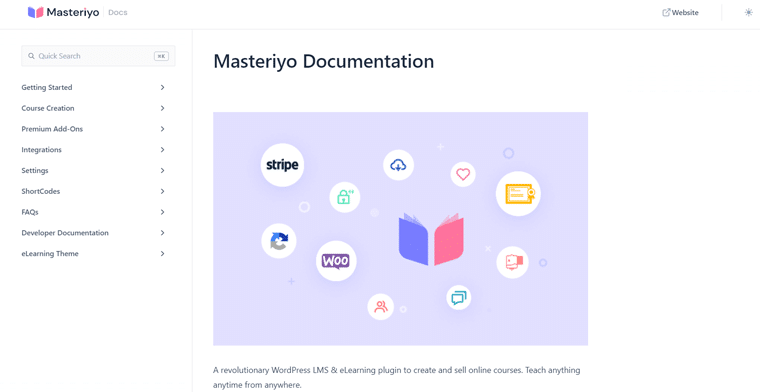
또한 로드맵, 사용자 커뮤니티, 비디오 자습서, 라이브 채팅 등에 액세스할 수 있습니다.
따라서 Masteriyo가 최고 수준의 고객 서비스를 제공한다는 사실을 알고 안심하셔도 됩니다. 온라인 과정 웹 사이트를 최대한 활용하기 위해.
이제 이 Masteriyo 리뷰의 다음 부분으로 넘어가겠습니다.
F) Masteriyo 권장 WordPress 테마
Masteriyo는 WordPress 표준을 사용하여 코딩된 모든 테마와 호환됩니다. 따라서 인기 있는 WordPress 테마를 사용하여 온라인 코스 웹 사이트를 만들 수 있습니다.
그러나 Masteriyo 팀은 공식적으로 LMS 사이트에 특정 테마를 사용할 것을 권장합니다. 따라서 리뷰의 이 부분에서 권장되는 Masteriyo 테마에 대한 간략한 요약이 있습니다.
1. eLearning LMS 테마
Masteriyo 팀은 eLearning LMS 테마로 알려진 특정 WordPress 테마를 디자인했습니다. 온라인 코스 생성 및 관리를 위한 eLearning 웹사이트용으로 정확하게 만들어졌습니다.
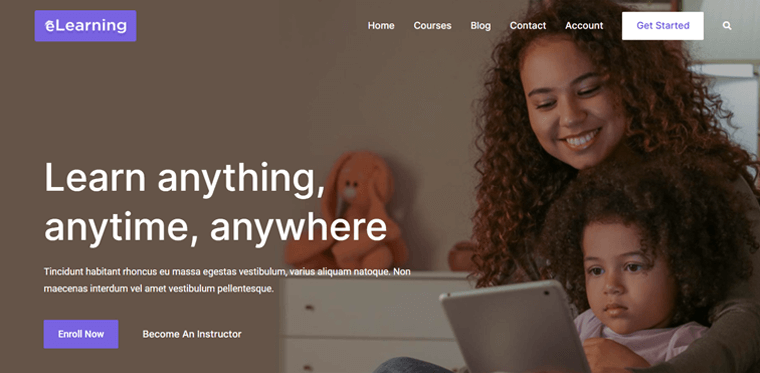
이 테마는 완벽하게 유연하고 모든 장치에 적용할 수 있는 현대적이고 전문적으로 완성된 디자인을 제공합니다. 또한 미리 만들어진 코스 디자인과 레이아웃이 포함되어 있습니다. 이렇게 하면 코스 페이지를 빠르고 간단하게 디자인하고 만들 수 있습니다.
전반적으로 이 광범위하고 사용자 친화적인 테마를 사용하여 흥미로운 eLearning 경험을 만들 수 있습니다.
2. 자크라
Zakra 테마는 eLearning 웹사이트 제작을 위해 Masteriyo가 권장하는 WordPress 테마 중 하나입니다. 현대적이고 깔끔한 디자인의 가볍고 빠른 로딩 테마입니다. 또한 전문가 수준의 eLearning 사이트를 만드는 데 적합합니다.
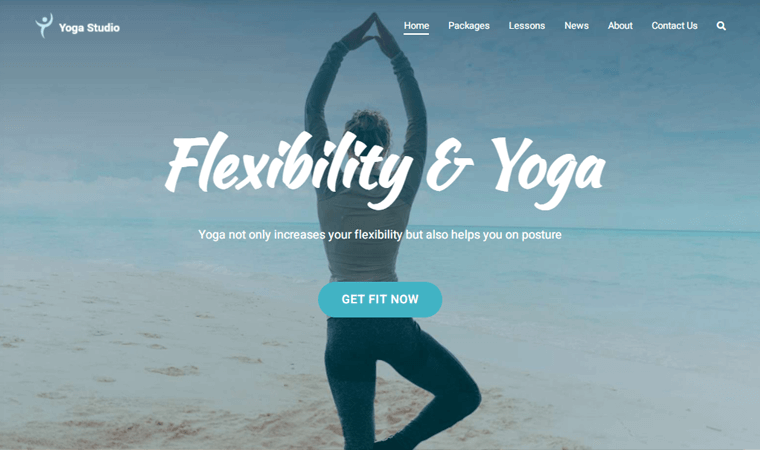
또한 Masteriyo와 같은 인기 있는 LMS 플러그인과 함께 작동합니다. 또한 미리 만들어진 테마, 사용자 지정 옵션 등을 얻을 수 있습니다. 결과적으로 매력적인 eLearning 경험을 구축하기 위한 포괄적이고 사용자 친화적인 테마 역할을 합니다.
3. 아스트라
마지막으로 Masteriyo 플러그인과 결합된 Astra 테마를 사용하여 eLearning 사이트를 만들 수 있습니다. 온라인 과정 및 eLearning 콘텐츠를 원활하게 관리할 수 있는 방법을 제공하는 Masteriyo와 매우 잘 통합되기 때문입니다.
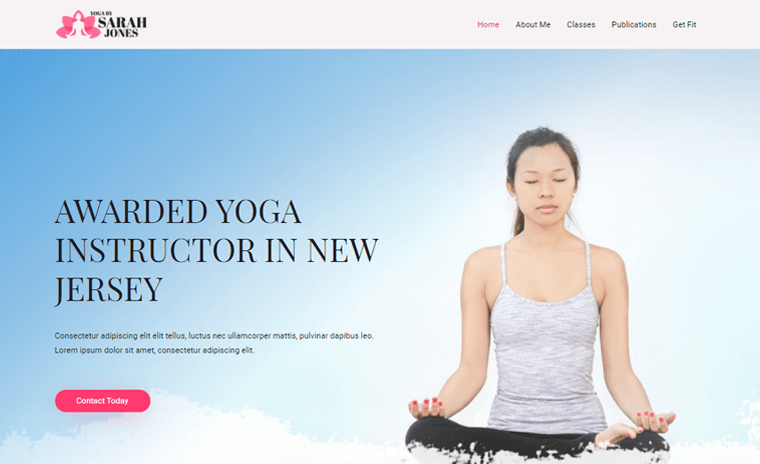
또한 eLearning 사이트용 템플릿을 포함하여 수많은 아름다운 사전 제작 템플릿이 함께 제공됩니다. 따라서 여러분이 해야 할 일은 그것을 가져와 방대한 사용자 정의 가능성을 사용하여 원하는 방식으로 조정하는 것입니다.
또한 검색 엔진에 최적화되어 있습니다. 결과적으로 예비 학생이 코스를 더 쉽게 찾을 수 있습니다. 또한 우수한 사용자 경험을 보장하기 위해 성능도 최적화되었습니다.
자세한 내용은 Astra 리뷰에 대한 자세한 기사를 확인하십시오.
이를 통해 Masteriyo 리뷰의 다음 부분으로 바로 넘어가겠습니다.
G) Masteriyo 플러그인의 대안
지금까지 우리는 이 리뷰에서 Masteriyo 플러그인에만 집중했습니다. 그러나 주목할만한 다른 온라인 코스 WordPress 플러그인도 있습니다.
따라서 검토의 이 부분에서 Masteriyo 플러그인의 최고 수준 대안을 살펴보겠습니다.
1. 런대시
LearnDash는 eLearning 과정을 만들고 관리하기 위한 몇 가지 기능을 갖춘 인기 있는 WordPress LMS 플러그인입니다. 많은 기업, 대학 및 온라인 과정 제작자가 사용합니다.
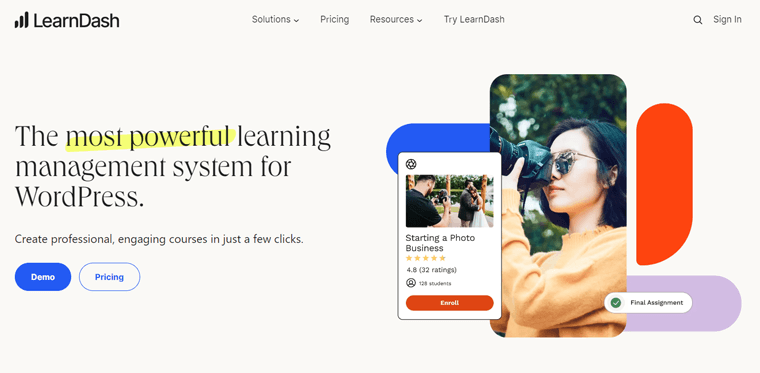
LearnDash의 코스 빌더는 뛰어난 기능 중 하나입니다. 끌어서 놓기, 퀴즈, 코스 진행 상황 추적 등과 같은 기능이 있습니다. 결과적으로 eLearning 콘텐츠를 처리하기 위한 완벽한 솔루션을 제공합니다.
본질적으로 LearnDash는 eLearning 과정을 구축하고 관리하기 위한 Masteriyo 플러그인의 환상적인 대체품입니다. 다양한 기능, 적응성 및 사용자 정의 선택 덕분입니다.
가격:
LearnDash는 온라인 코스 웹사이트를 만들기 위한 프리미엄 WordPress LMS 플러그인입니다. 다음 가격 체계에서 사용할 수 있습니다.
- 1개 사이트: 비용은 연간 $199이며 업데이트 및 지원이 포함됩니다.
- 10개 사이트: 연간 $399(업데이트 및 지원 포함)입니다.
- 무제한 사이트: 연간 $799, 업데이트 및 지원 포함.
이 플러그인에 대해 자세히 알아보려면 LearnDash 검토에서 기사를 찾아보십시오.
2. 리프터LMS
LifterLMS는 Masteriyo의 대안으로 믿을 수 있는 또 다른 강력한 WordPress LMS 플러그인입니다. eLearning 과정을 개발하고 관리하기 위한 완벽한 솔루션입니다. 이를 사용하여 코스를 최적화하고 학생들의 전반적인 학습 경험을 향상시킬 수 있습니다.
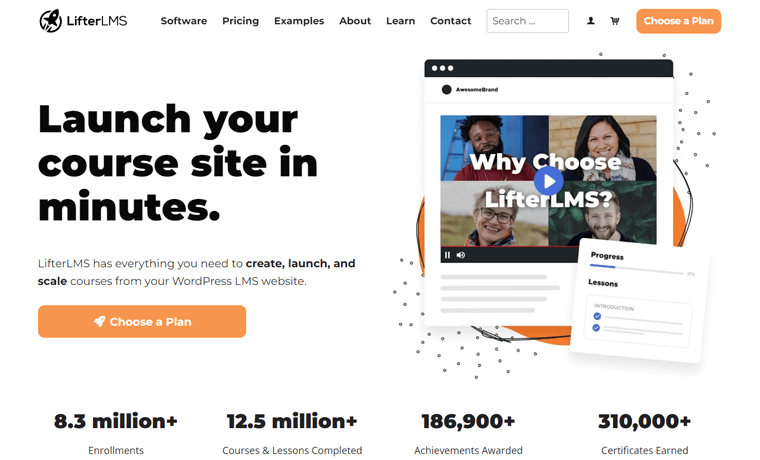
또한 다양한 사용자 정의 옵션을 제공합니다. 이를 통해 필요에 맞게 과정을 설계하고 조정할 수 있습니다. 또한 잘 알려진 결제 게이트웨이 및 멤버십 플러그인과도 통합되어 있습니다. 따라서 사용자 액세스를 관리하고 eLearning 자료로 수익을 창출하는 것이 간단해집니다.
가격:
LifterLMS는 무료 및 프리미엄 버전으로 제공됩니다. 따라서 WordPress.org 또는 해당 웹 사이트에서 바로 무료 플랜을 빠르게 다운로드할 수 있습니다. 또는 대시보드에서 직접 플러그인을 설치할 수도 있습니다.
프리미엄 기능의 경우 다음 LifterLMS 요금제 중에서 선택할 수 있습니다.
- 어스 번들: 웹사이트 1개당 연간 $199입니다. Stripe, PayPal 및 WooCommerce용 전자상거래 애드온, 1인 사용자 지원 등이 함께 제공됩니다.
- Universe Bundle: 5개 사이트에 연간 $360입니다. 모든 어스 기능을 포함합니다. 또한 이메일 마케팅 및 CRM 애드온, Sky Pilot 테마 등을 얻을 수 있습니다.
- Infinity Bundle: 무제한 사이트의 경우 연간 $1200의 비용이 듭니다. 모든 유니버스 기능을 포함합니다. 또한 고급 추가 기능, 3명의 사용자 지원 등을 받을 수 있습니다.
3. 튜터 LMS
Tutor LMS는 eLearning 코스 제작을 위한 Masteriyo 플러그인의 환상적인 대체품입니다. 교사와 학생 모두를 위한 개별화된 대시보드를 제공합니다. 따라서 그들은 단일 위치에서 각자의 활동에 액세스할 수 있습니다.
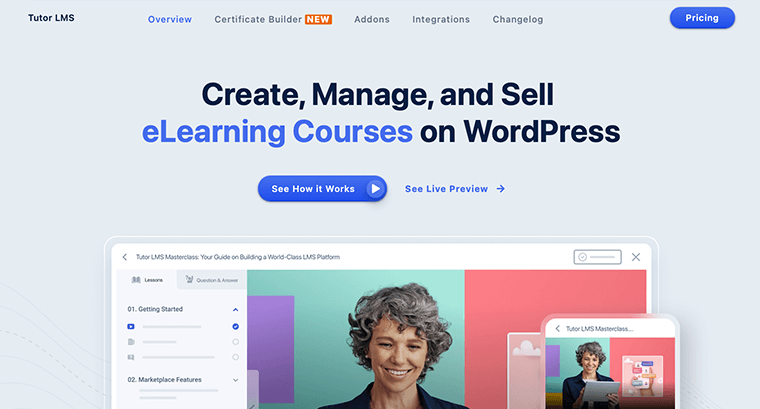
프런트 엔드 드래그 앤 드롭 코스 빌더는 가장 강력한 기능입니다. 결과적으로 프런트 엔드에서 수업, 테스트 및 과정을 개발할 수 있습니다. 결과적으로 이것은 귀하와 귀하의 학생 모두에게 훌륭한 학습 경험을 제공하는 데 도움이 됩니다.
또한 보고 및 분석과 함께 다양한 참여 및 유지 기능에 액세스할 수 있습니다. 따라서 성공적인 eLearning 콘텐츠를 개발하기 위한 강력하고 간단한 도구입니다.
가격:
Tutor LMS가 프리미엄 플러그인이라는 사실에 기뻐하실 것입니다. WordPress 대시보드에서 Tutorn LMS 플러그인의 무료 버전을 바로 빠르게 설치할 수 있습니다.
한편, 특별한 기능을 원한다면 프리미엄 구독을 선택하세요. 가격 옵션은 다음과 같습니다.
- 개인: 연간 $199 또는 일회성 $499. 사이트 1개, 무료 설치 서비스 1개, 우선 이메일 지원, 업데이트 등이 포함됩니다.
- 비즈니스: 비용은 연간 $399 또는 평생 사용 시 $899입니다. 2개의 무료 설치 서비스와 함께 10개의 사이트, 개별 플랜 기능을 포함합니다.
- 대행사: 비용은 연간 $799 또는 일회성 $1899입니다. 50개의 사이트, 비즈니스 기능 및 5개의 무료 설치 서비스가 포함되어 있습니다.
이것으로 대안 목록이 끝납니다. 그것으로 다음에 Masteriyo 리뷰 기사의 최종 평결에 들어가겠습니다.
H) 최종 평결: Masteriyo는 가치가 있습니까?
효과적인 학습 경험을 만드는 데 있어서 올바른 도구를 갖추는 것이 큰 차이를 만들 수 있습니다. 따라서 이것은 궁극적으로 이 검토의 한 가지 질문으로 귀결됩니다. 즉, Masteriyo가 그만한 가치가 있습니까?
엄격한 분석을 거친 후 Masteriyo는 자신의 경력을 향상시키고 향상시키려는 모든 사람에게 게임 체인저라고 자신있게 말할 수 있습니다. 우리의 대답은 "예"일 것입니다!
그 외에도 다른 LMS 플러그인과 차별화되는 Masteriyo에는 더 많은 기능이 있습니다. 소수의 특징과 기능으로 실제로 모든 사람을 위한 무언가가 있습니다. 이 플랫폼은 사용자 친화적이며 매력적인 모듈과 함께 원활한 학습 경험을 제공합니다.
그리고 저렴한 요금제와 환불 보장이 있으므로 사용해 보셔도 아무런 해가 없습니다.
따라서 Masteriyo는 eLearning 웹 사이트 여정을 다음 단계로 끌어올리고자 하는 모든 사람에게 절대적으로 투자할 가치가 있습니다. 그래서 당신은 무엇을 기다리고 있습니까? 지금 바로 가입하고 잠재력을 최대한 발휘하세요!
결론
그리고 그게 다야, 여러분! Masteriyo 리뷰 기사가 끝났습니다.
이 검토를 통해 모든 각도에서 Masteriyo 플러그인을 다루었습니다. 모든 것을 고려할 때 Masteriyo는 최고의 학습 경험을 제공하는 탁월한 WordPress LMS 플러그인입니다.
그럼에도 불구하고 이 리뷰에서 Masteriyo에 대해 놓친 부분이 있으면 의견을 보내주십시오. 우리는 귀하의 의견을 듣고 답변을 드리게 되어 기쁩니다.
멤버십 웹사이트란 무엇이며 돈을 버는 최고의 멤버십 웹사이트 아이디어와 같은 다른 기사를 좋아할 수도 있습니다.
eLearning 웹사이트를 만들기 위해 LMS 플러그인을 찾고 있는 친구 및 가족과 이 Masteriyo 리뷰 기사를 공유하세요.
마지막으로, 이와 같은 더 많은 콘텐츠를 위해 Facebook 및 Twitter를 처리하는 소셜 미디어를 팔로우하는 것을 잊지 마십시오.
